10多年的老电脑安装什么系统好?老笔记本装系统教程【图示】
发布时间:2025-08-22 10:44:34
10多年的老电脑安装什么系统好? 对于十年以上的老电脑来说,硬件性能普遍有限,如果强行安装win10或更新的系统,不仅运行缓慢,还可能因为驱动不兼容而导致各种故障。相比之下,win7系统对旧硬件的适应性更强,启动快、运行稳定,而且界面熟悉、操作习惯容易上手。对于很多用户来说,老电脑win7已经符合轻量化使用场景。下面就来看看老笔记本装系统教程【图示】。

一、u盘装win7所需的工具
1、系统版本:windows 7
2、装机工具:电脑店u盘启动盘制作工具(点击红色字体下载)
二、u盘装win7准备事项
1、Win7对安装介质的读取,有自己的需求,如果U盘使用的是不兼容的格式,比如exFAT,就可能导致安装程序无法正常启动。为了保证顺利引导,建议格式化为NTFS。
2、有些新版本的工具专为Win10/11设计,对Win7兼容不佳,可能导致重装系统失败。更稳妥的做法是选择像“电脑店”这类针对老系统优化的工具,能有效规避安装中断等问题。
3、网络上的系统镜像种类繁多,但建议务必选择官方发布渠道或可信社区平台,比如“MSDN我告诉你”,以防中毒或篡改风险。
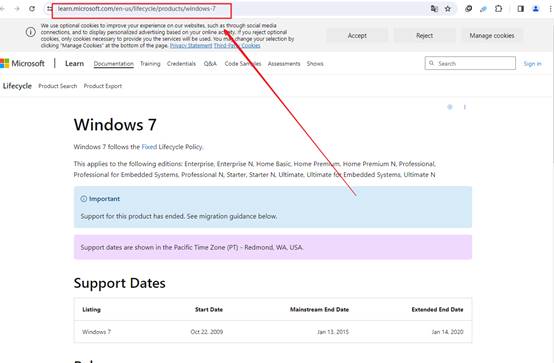
三、u盘装win7操作步骤
1、制作u盘启动盘
a.首先打开浏览器,访问“电脑店”的官方网站,在其页面中找到“下载中心”栏目,获取官方提供的U盘启动盘制作工具。
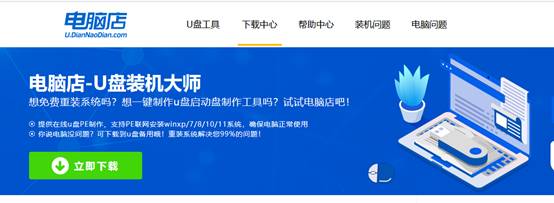
b.将软件安装包下载至本地后,双击运行安装程序,按提示完成安装过程,接着打开主程序,进入制作界面。
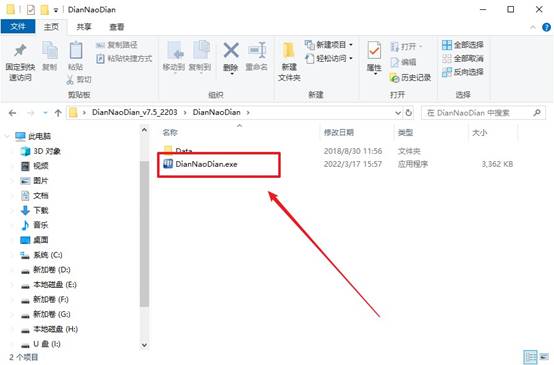
c.插入一枚空U盘(建议容量不少于8GB),确保已备份其中数据。软件会自动识别该设备,确认无误后点击“开始制作”按钮,系统将自动进行格式化并写入启动环境。
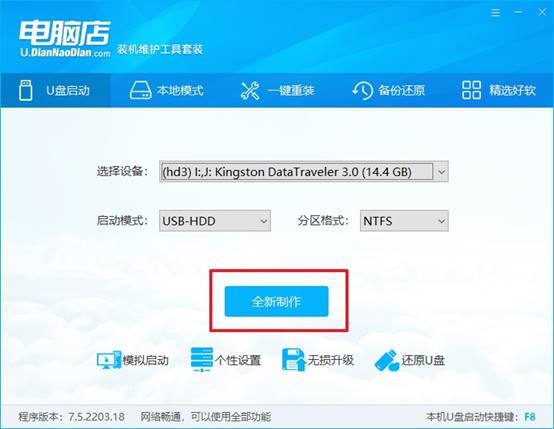
2、BIOS设置u盘启动
a.若不清楚自己的电脑型号对应的u盘启动快捷键,可前往“电脑店”主页,在搜索框中输入品牌型号,查看U盘启动相关说明或按键列表。
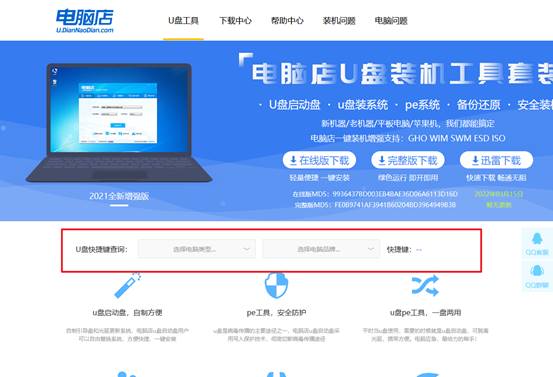
b.将刚刚制作好的启动U盘插入目标电脑的USB接口,重启电脑,电脑品牌LOGO出现时,连续按对应快捷键。
c.进入BIOS设置界面,可利用键盘上下键调整启动顺序,将U盘项目移至最上方,然后按下F10保存设置,系统会随即重新启动。
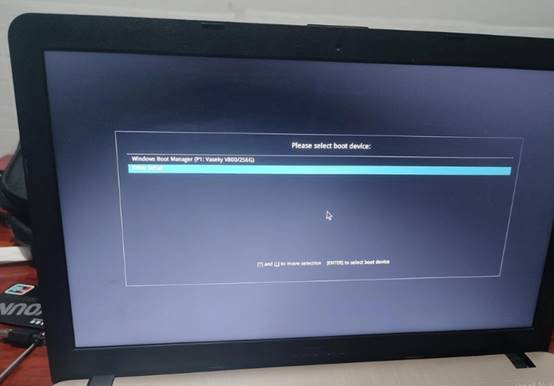
d.重启后会加载U盘中的PE系统,通常选择【1】并回车,即可进入PE桌面环境,。
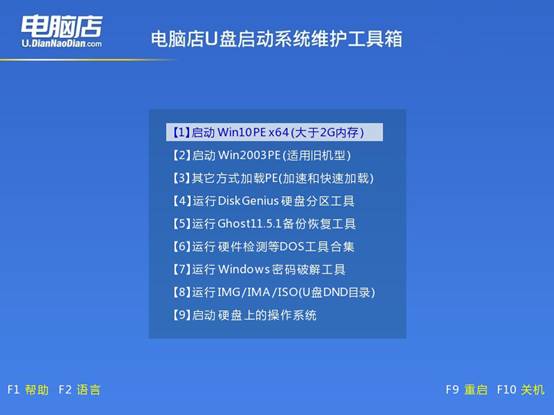
3、u盘装系统
a. 成功进入PE桌面后,找到并双击打开名为“电脑店一键装机”的图标,程序会自动读取系统镜像文件。
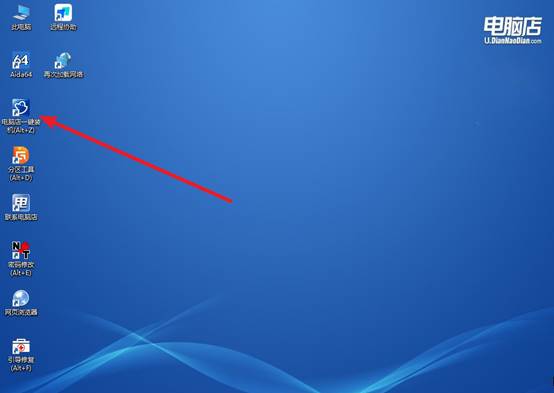
b. 若未自动识别镜像路径,可手动浏览选择对应的镜像文件,并在安装目标栏中指定C盘为系统安装盘,点击“执行”。
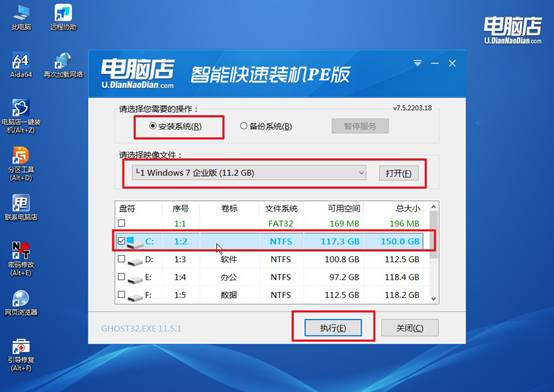
c.程序将弹出设置窗口,建议保持默认参数,点击“是”即可继续电脑系统的安装。
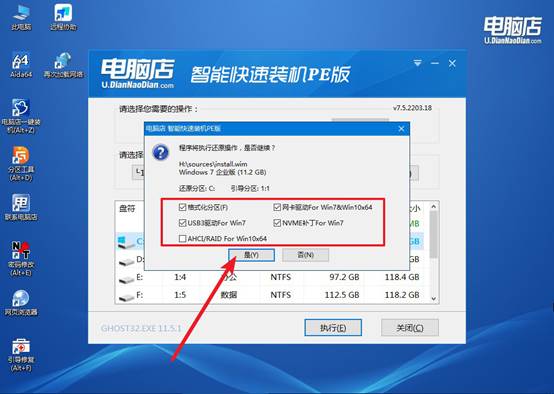
d. 安装过程中,还会弹出新窗口,勾选“完成后自动重启”选项。当系统首次重启时,请及时拔掉U盘,以避免重复进入PE环境。随后系统将进入自动部署阶段,直至系统安装完成。
四、重装系统相关内容
电脑重装系统后文件还能恢复吗?
方法一:检查旧用户文件夹
打开 C:\Users\旧用户名,看看桌面、文档、下载等文件是否还在;Windows 有时会保留旧用户文件夹,尤其是“升级安装”或未格式化的情况。
方法二:使用数据恢复软件
步骤:不要往系统盘写入新文件;安装恢复软件到 非系统盘;扫描原系统盘 → 找到需要恢复的文件 → 恢复到 其他盘。
方法三:从备份或云端恢复
如果之前有 云盘(OneDrive、百度网盘) 或外部硬盘备份,可以直接下载恢复;
Windows 自带 文件历史记录 也可以恢复以前版本的文件。
通过这些操作,你就可以学会老笔记本装系统教程【图示】。选择win7不仅能够延长老电脑的使用寿命,还能在操作上保持流畅体验,让用户在硬件条件有限的情况下,仍然能感受到稳定和高效的使用感受。如果你也有旧电脑想要继续使用,建议选择安装win7系统,可以保持足够流畅的操作。

